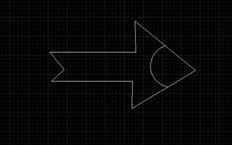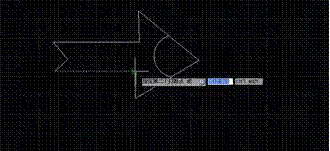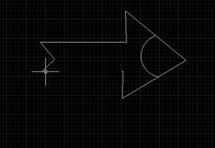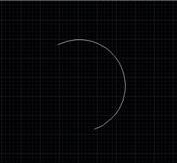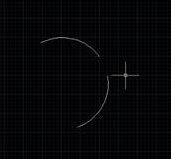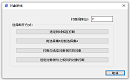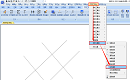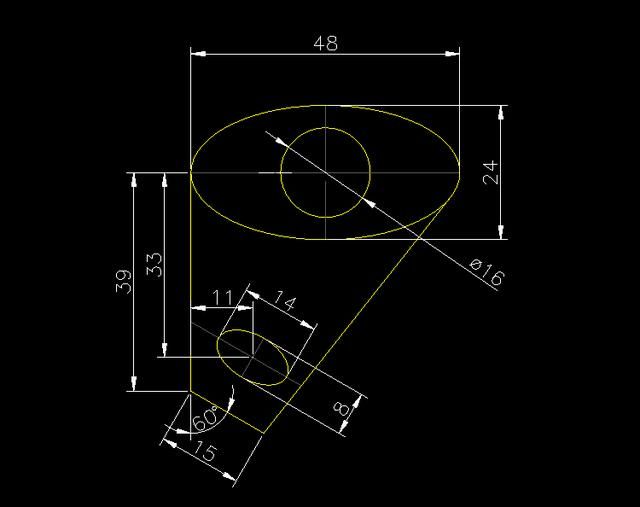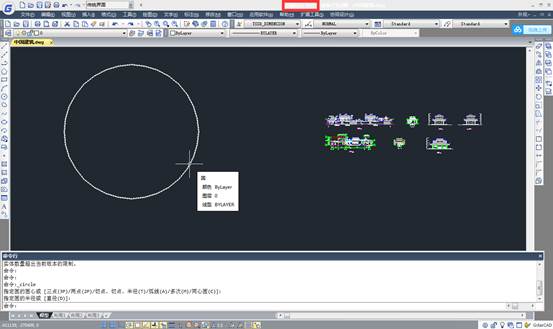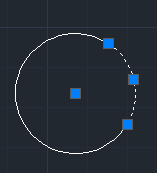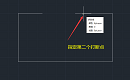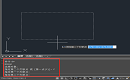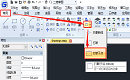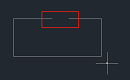我們在使用CAD軟件繪制CAD圖形文件的時候,經常會需要對CAD圖形進行打斷處理,這個時候我們通常有兩種
CAD打斷方式:打斷對象和打斷于點,今天,我們就來介紹一下這兩種打斷方法的區別。
CAD打斷對象操作方法
從指定的點處將對象分成兩部分,或刪除對象上所指定兩點之間的部分。命令:BREAK。
1. 事先繪制圖形
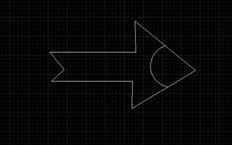
2.修改工具欄 或選擇“修改”,“打斷”命令,即執行BREAK命令
3.CAD提示:選擇對象:(選擇指定第一個打斷點的位置,此時只能選擇一個對象)
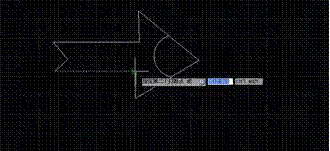
4.指定第二個打斷點或[第一點(F)]:(單擊第二個打斷點的位置,系統自動切斷)
CAD打斷對象各選項的含義
指定第二個打斷點
此時CAD以用戶選擇對象時的拾取點作為第一斷點,并要求確定第二斷點。用戶可以有以下選擇:
如果直接在對象上的另一點處單擊拾取鍵,CAD將對象上位于兩拾取點之間的對象刪除掉。
如果輸入符號“@”后按Enter鍵或Space鍵,CAD在選擇對象時的拾取點處將對象一分為
如果在對象的一端之外任意拾取一點,CAD將位于兩拾取點之間的那段對象刪除掉。
第一點(F)
重新確定第一斷點。執行該選項,CAD提示:
指定第一個打斷點:(重新確定第一斷點)
指定第二個打斷點:
在此提示下,可以按前面介紹的三種方法確定第二斷點。
保存。
CAD打斷于點操作方法
與打斷對象不同的是,打斷于點適用于直線或圓弧線,從指定的點處將對象分成兩部分,或刪除對象上所指定兩點之間的部分。命令:BREAK。
1.事先繪制直線或圓弧線圖形
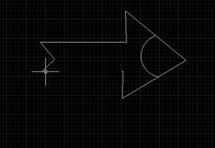
2.?修改工具欄 或選擇“修改”,“打斷于點”命令,即執行BREAK命令,或者直接輸入快捷鍵br,
3. 命令: _break選擇對象:
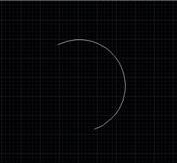
4. 根據系統提示,選擇要打斷的對象,在對象上任意單擊兩次,回車

5.根據系統提示,在需要打斷的地方,單擊,再在第二個需要打斷的地方,單擊,系統自動完成打斷。
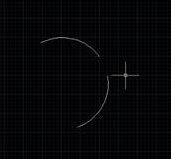
CAD打斷于點保存后的命令行顯示結果
命令: _arc指定圓弧的起點或[圓心(C)]:
指定圓弧的第二個點或[圓心(C)/端點(E)]:
指定圓弧的端點:
命令: _break選擇對象:
指定第二個打斷點 或[第一點(F)]: _f
指定第一個打斷點:
指定第二個打斷點: @
命令:
BREAK選擇對象:
指定第二個打斷點 或[第一點(F)]:
命令: _QSAVE
以上就是我們今天給大家介紹的關于CAD打斷對象與打斷于點操作方法的區別,希望對大家有所幫助,介紹的比較詳細,大家可按照步驟操作哦!